Når du arbejder med Git, vil ændringer i dit projekt være uundgåelige. Evnen til at håndtere disse effektivt er afgørende. Herunder får du at vide, hvordan du kan tilføje untracked filer til dit repository og hvad betydningen af.gitignore-filen er. Du vil lære, hvordan man tilføjer filer og ignorerer filer, som ikke er nødvendige i versionskontrollen.
Vigtigste indsigter
- Med.gitignore-filen kan du ekskludere bestemte filer fra tracking.
- git add tilføjer ændringer til staging-området, hvilket er afgørende for den næste commit.
- Det er tilrådeligt at overveje alle nødvendige filer og mapper ved tilføjelse for at undgå unødvendige data i dit repository.
Trin-for-trin vejledning
Trin 1: Initialiser repository
Før du kan foretage ændringer, skal du initialisere et nyt Git-repository. Dette gøres med kommandoen git init. Dette opretter et nyt Git-katalog i dit nuværende arbejdsdirektorium, som tilvejebringer den historik, der skal spores.
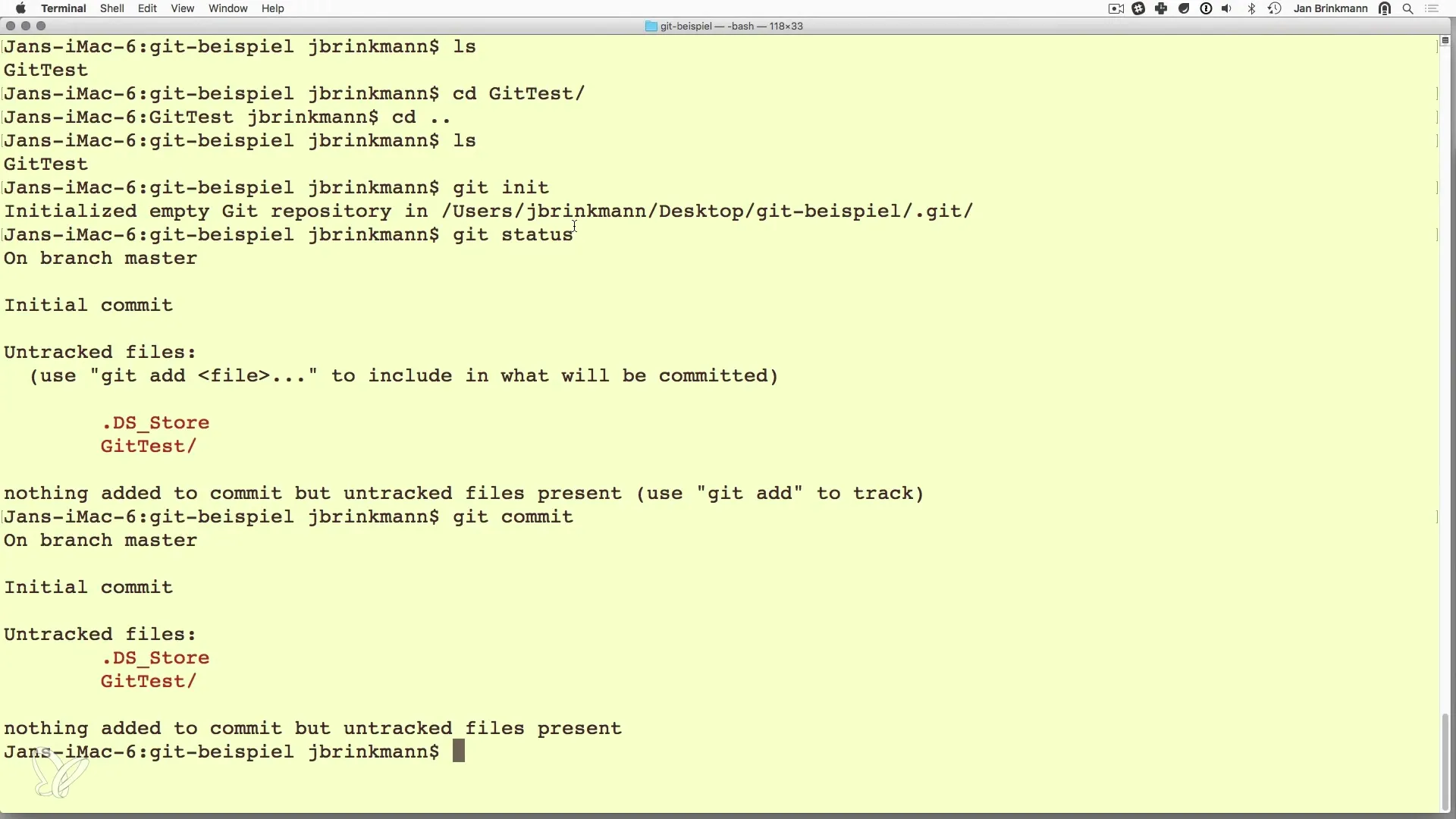
Trin 2: Tjek status
Når repositoryet er initialiseret, kan du tjekke status med git status. Det viser en oversigt over den aktuelle tilstand af dine filer. Du vil opdage, at der er untracked filer, det vil sige filer, som Git har genkendt, men som endnu ikke er tilføjet til versionskontrollen.
Trin 3: Oprettelse af.gitignore-filen
For at forhindre, at bestemte filer spores, bør du oprette en.gitignore-fil. Denne fil angiver overfor Git, hvilke filer og mapper der skal ignoreres. Brug din foretrukne editor, f.eks. vim, og opret filen med vi.gitignore.
Trin 4: Tilføje filer til.gitignore
I.gitignore-filen kan du angive specifikke filnavne eller mønstre. For eksempel ønsker du måske at ekskludere midlertidige filer eller konfigurationsfiler for dit udviklingsmiljø. Gem filen efter at have tilføjet de relevante poster.
Trin 5: Tjek ændringer i status
Efter at have gemt.gitignore-filen kan du igen køre kommandoen git status. Du vil se, at de filer, der er opført i.gitignore-filen, nu er markeret som ignoreret.
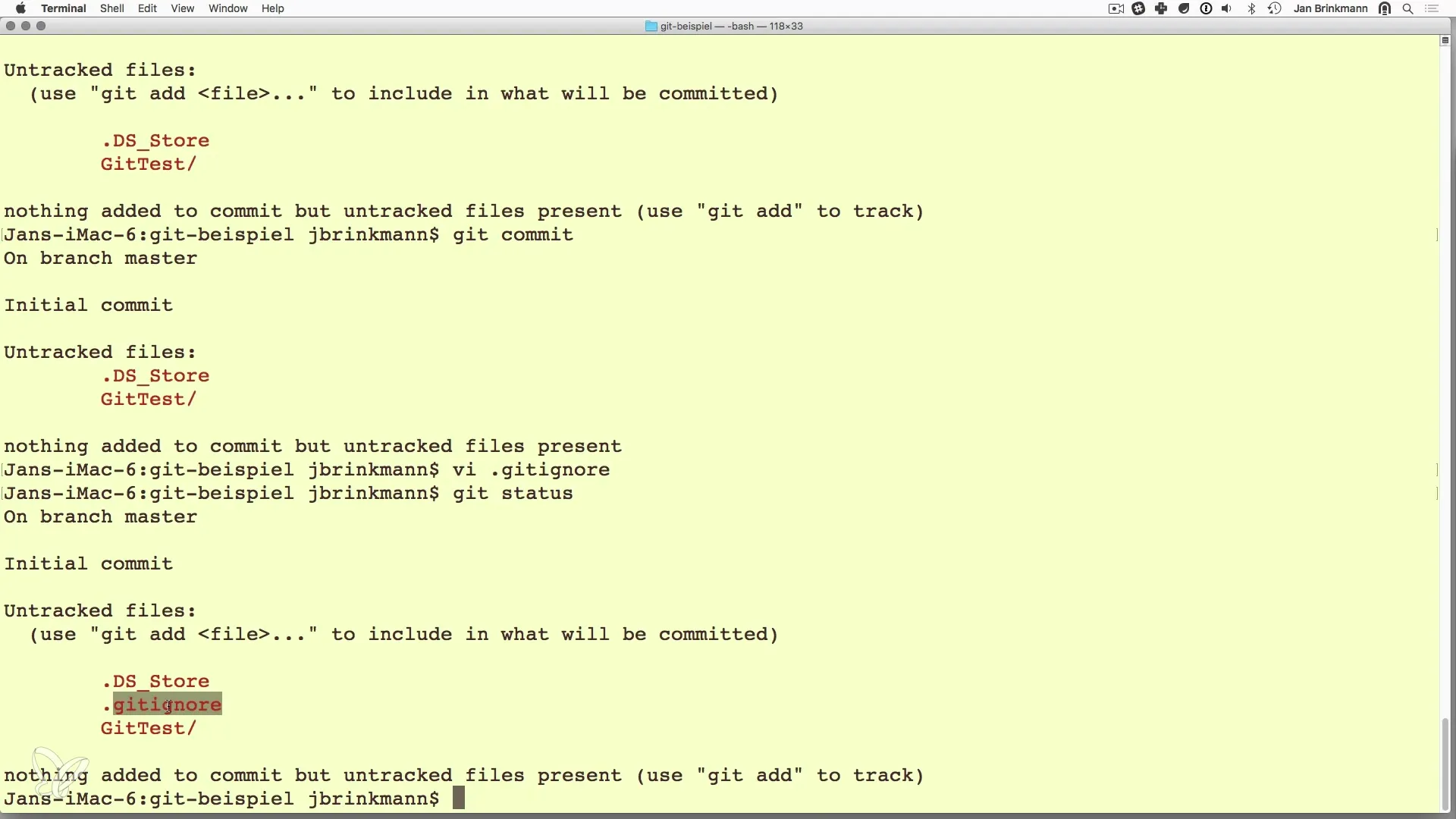
Trin 6: Tilføj filer
Nu hvor du ved, hvilke filer Git ignorerer, er det tid til at tilføje de relevante filer til staging-området. Til dette kan du med git add. tilføje alle ændringer i det aktuelle katalog og underkataloger til versionskontrollen. Alternativt kan du også målrette mod bestemte filer.
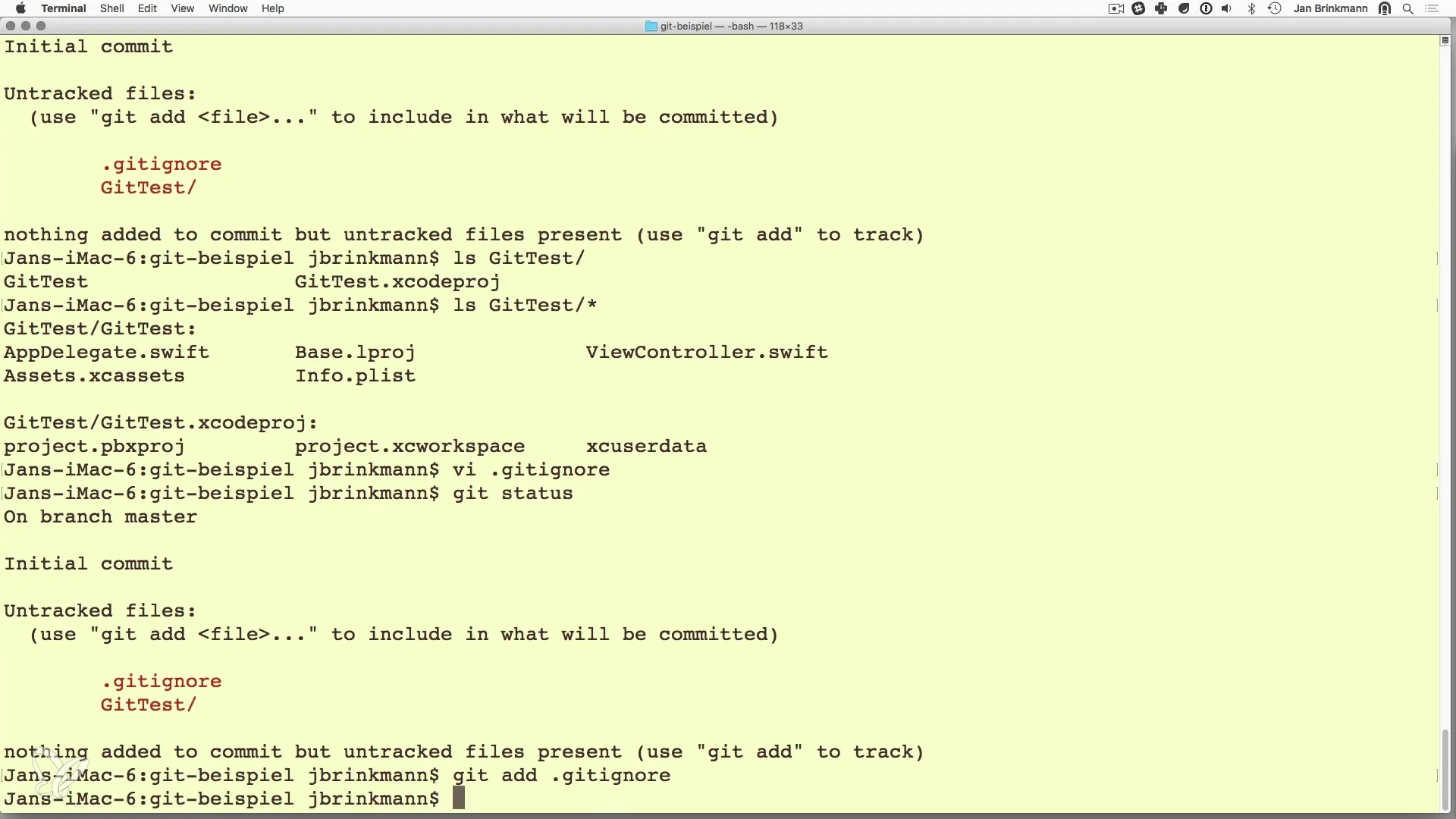
Trin 7: Tjek de tilføjede filer
Med git status kan du tjekke, hvilke filer der nu er klar i staging-området til den næste commit. Vær opmærksom på, at alle ændringer, du ønskede at tilføje, vises.
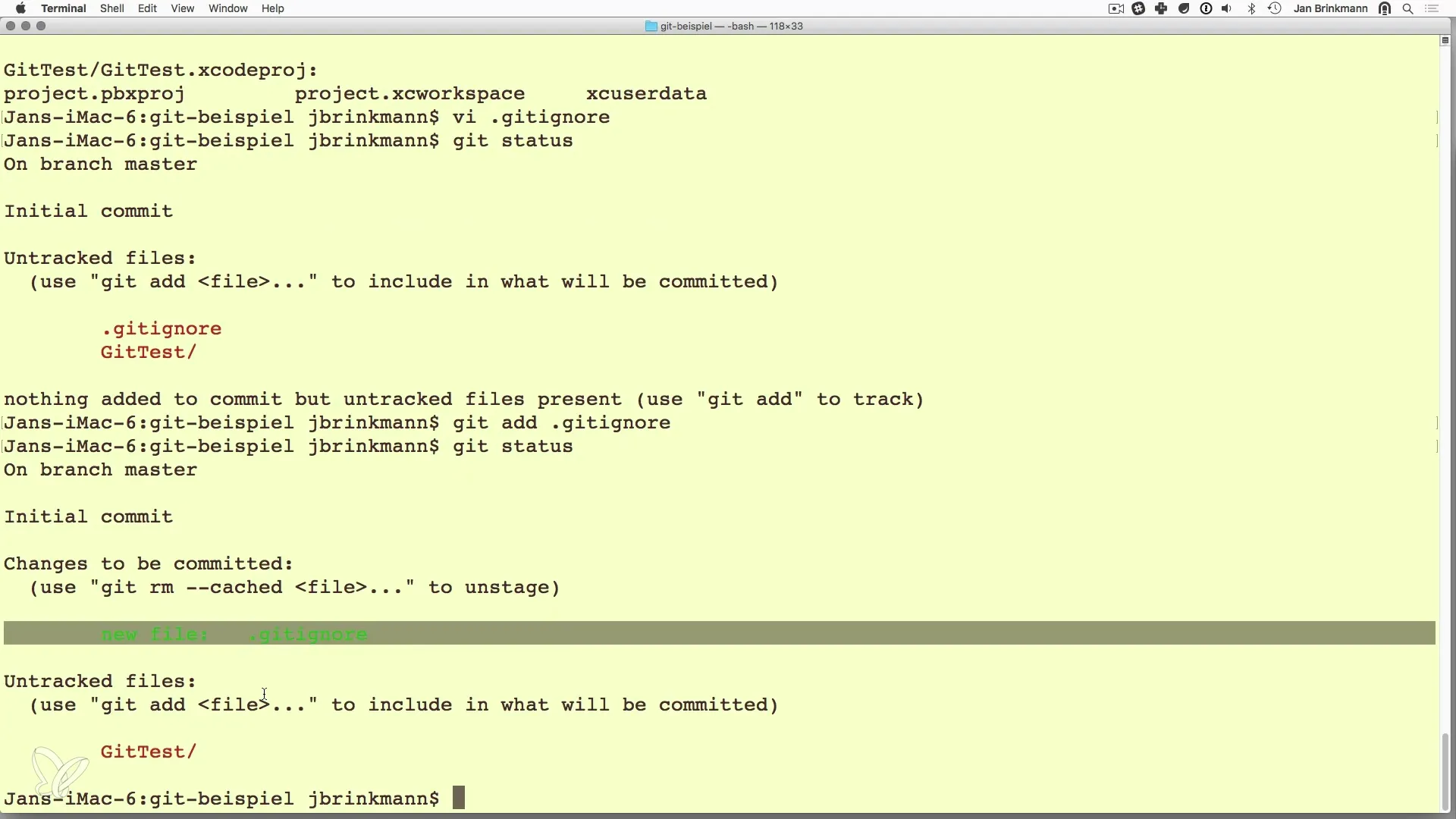
Trin 8: Forbered og udfør commit
Når du har tilføjet de nødvendige filer, er det næste skridt at udføre en commit. Dette gør du med kommandoen git commit -m "Din besked her". Denne kommando gemmer alle ændringer i repositoryet med en løs beskrivelse, der dokumenterer commiten.
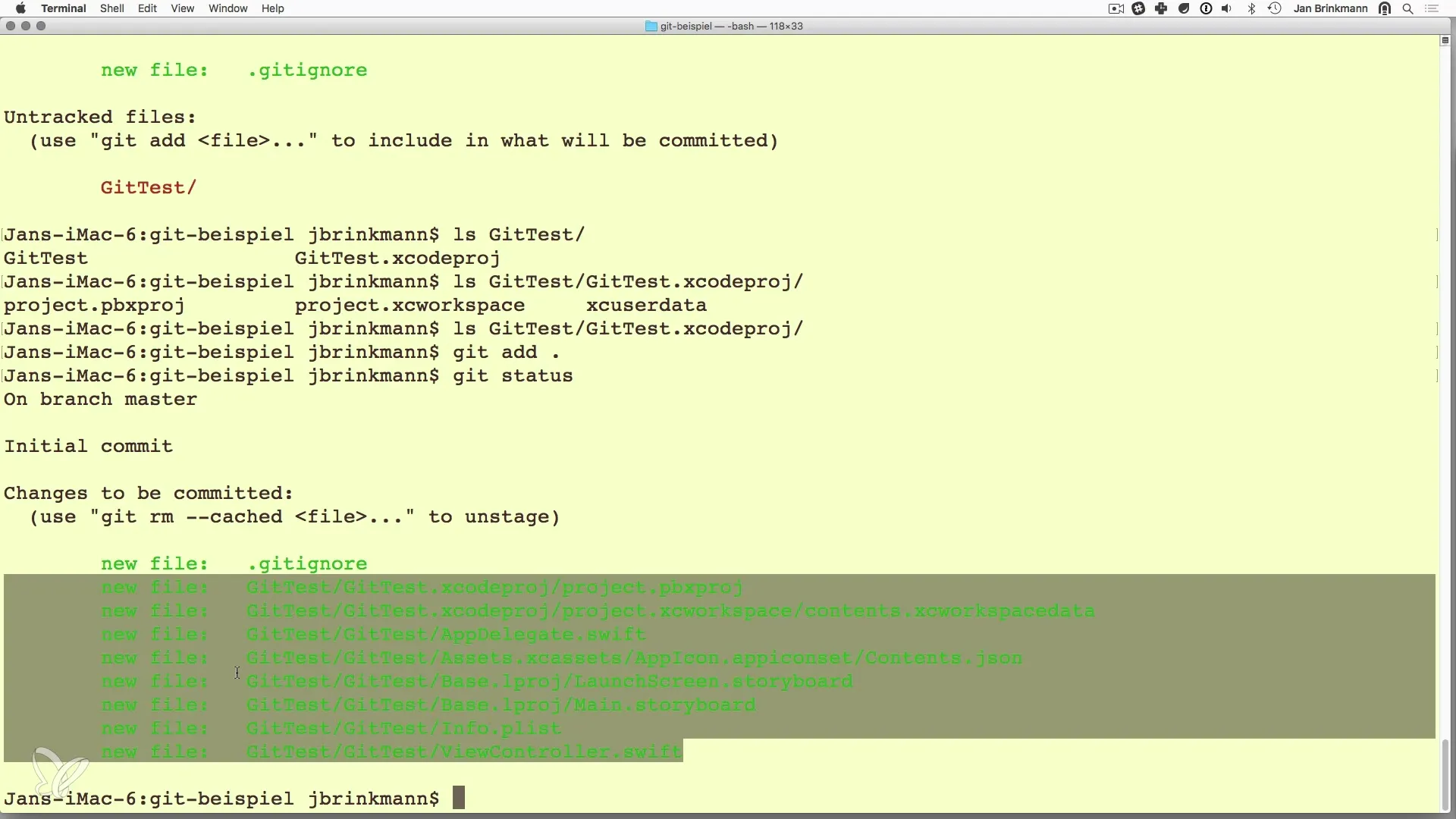
Resumé – Versionskontrol med Git – Effektiv håndtering af ændringer
I denne vejledning har du lært, hvor vigtig.gitignore-filen er i versionskontrol med Git. Ved at udelukke bestemte filer kan du holde dit repository rent og kun håndtere de relevante oplysninger. Gennem brugen af git add-kommandoen har du kontrol over indholdet af din næste commit og kan sikre dig, at alt hvad du har brug for, bliver ordentligt vedligeholdt.
Ofte stillede spørgsmål
Hvad er funktionen af en.gitignore-fil?.gitignore-filen opregner filer og mapper, som Git skal ignorere for at holde repositoryet rent.
Hvordan tilføjer jeg en fil til versionskontrol?Brug kommandoen git add eller git add., for at tilføje alle ændringer i det aktuelle katalog.
Hvordan tjekker jeg status for mit Git-repository?Brug kommandoen git status for at få en oversigt over aktuelle ændringer og tilstanden af dine filer.
Hvordan udfører jeg en commit?Brug kommandoen `git commit -m "Beskrivelse" for at gemme dine ændringer.


